无线网路
Posted z12138l
tags:
篇首语:本文由小常识网(cha138.com)小编为大家整理,主要介绍了无线网路相关的知识,希望对你有一定的参考价值。
实验性质:操作
实验类别:必做
实验学时:2 个
实验目的: 实现无线网络架设与简单服务配置
实验准备:
无线网络(Wireless network)指的是任何型式的无线电电脑网络,普遍和电信网络结合 在一起,不需电缆即可在节点之间相互链接。 无线路由器是带有无线覆盖功能的路由器,它主要应用于用户上网和无线覆盖。
无线路 由器可以看作一个转发器,将家中墙上接出的宽带网络信号通过天线转发给附近的无线网络 设备(笔记本电脑、支持 wifi 的手机等等)。市场上流行的无线路由器一般都支持专线 xdsl/ cable,动态 xdsl,pptp 四种接入方式,它还具有其它一些网络管理的功能,如 dhcp 服务、 nat 防火墙、mac 地址过滤等等功能。
实验要求: (1)掌握有线网络与无线网络互联方法 (2)掌握无线路由器配置方法
实验内容: (1)架设无线网络 (2)配置无线路由器 (3)通过无线网络访问 WWW 服务
实验主要仪器及台套数: 每组成员所需要设备如下: 2 台服务器,2 台 2811 路由器,1 台无线路由器,4 台 PC 机,交叉线 4 根
实验步骤:
一、实验拓扑如下:
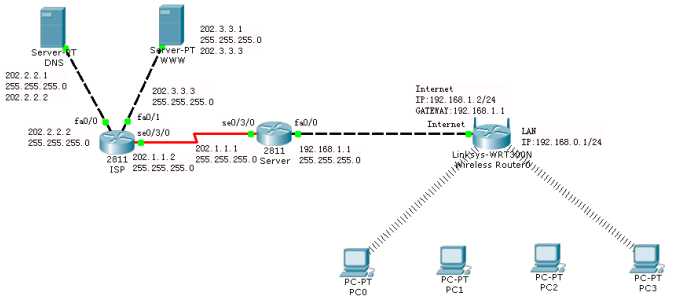
1.选择好设备,若需要为设备改名,可在config中的Display Name中修改。
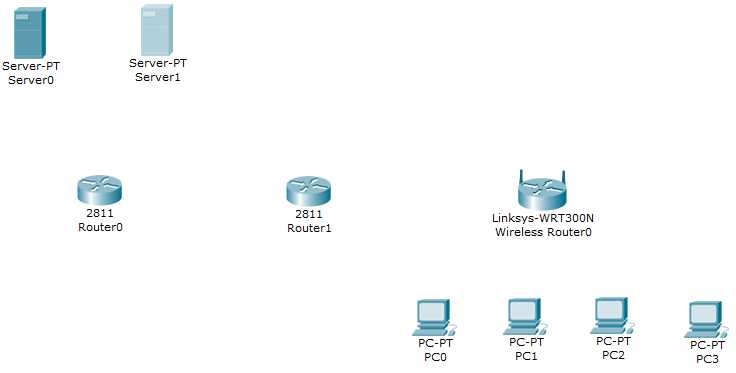
2.为路由器添加WIC-1T模块(因为有s0/3/0接口)
注意:关闭电源时方可添加模块,添加完毕之后记得打开开关
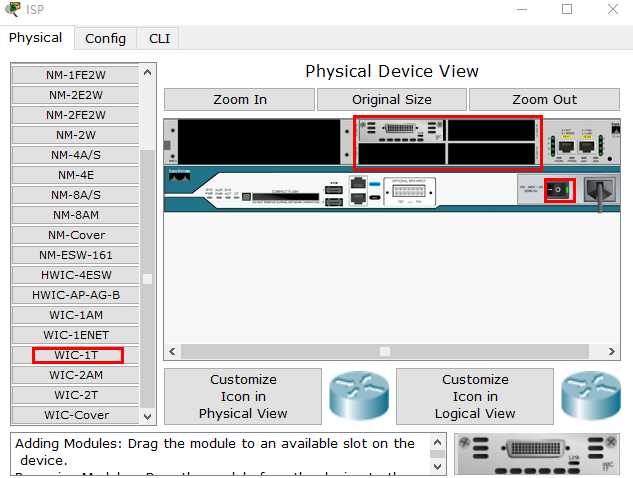
3.连接设备之间的链路
服务器与路由器之间用交叉线来连接,路由器之间通过带时钟的Serial DCE线连接,接口上图拓扑结构
4.配置两台路由器
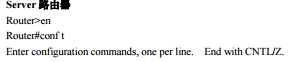
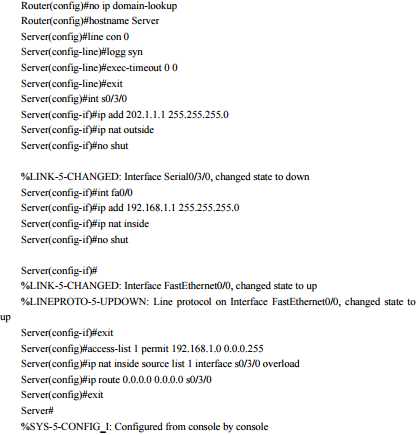
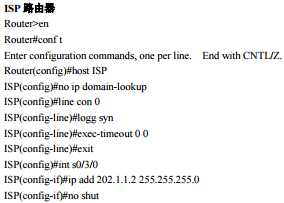
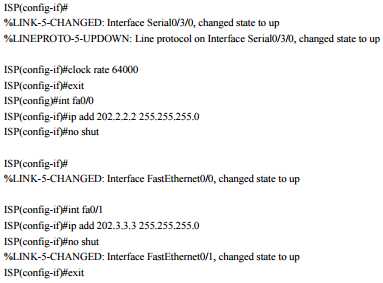
可以输入show ip route来检查是否配置成功
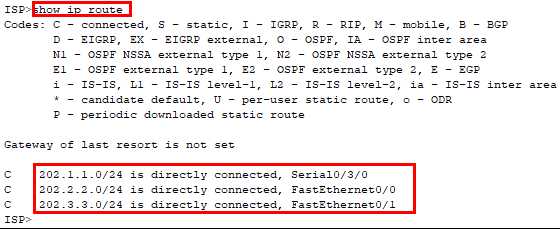
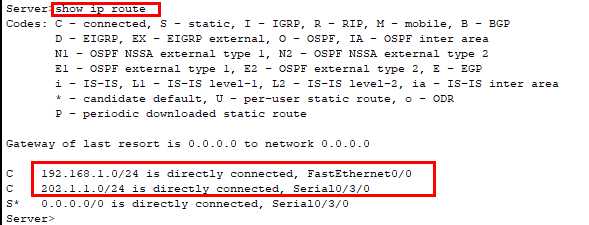
5.配置服务器
DNS服务器配置
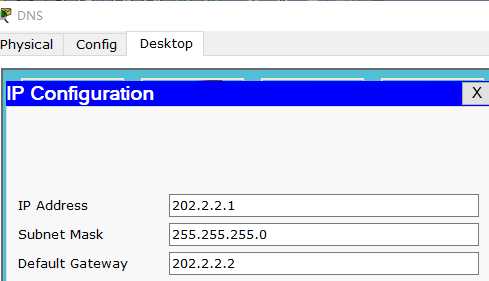
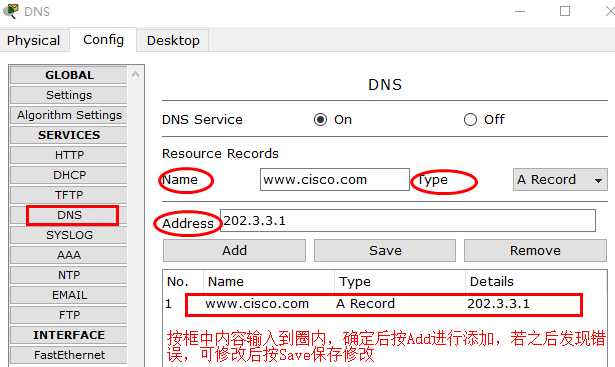
WWW服务器配置
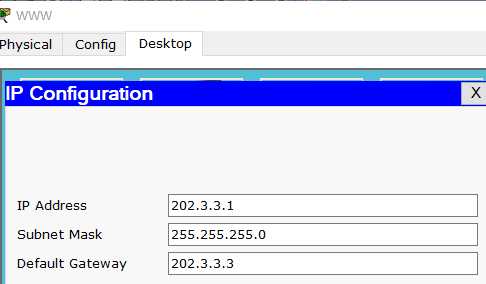
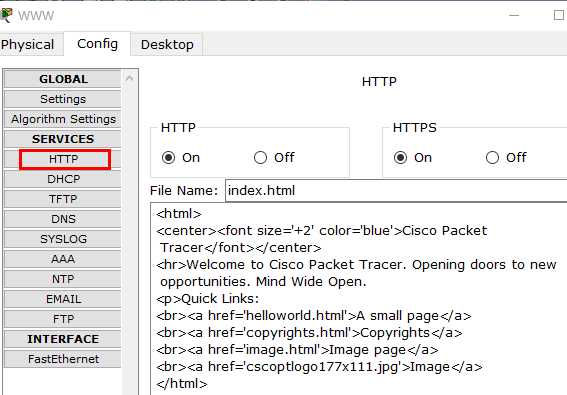
6.无线路由配置
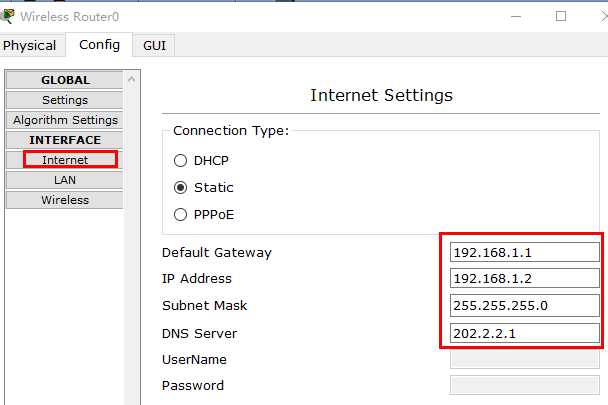
我们通过手工指定配置(在GUI所有修改的配置需要按Save Setting保存配置,否则配置无效)
下面这个图就是给通过无线或者有线接入进来的用户自动分配IP地址,就是DHCP功能
在最初打开的GUI界面往下拉就能看见下面这个界面
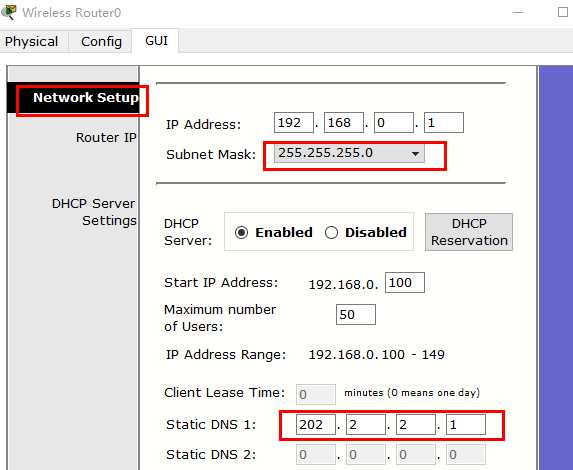
进入“Wireless”无线配置
Network Mode:网络模式 Mixed 表示混合型,不管你是 A/B/G 那种类型都可以使用。
Network Name(SSID):表示无线网络显示 SSID 的名称
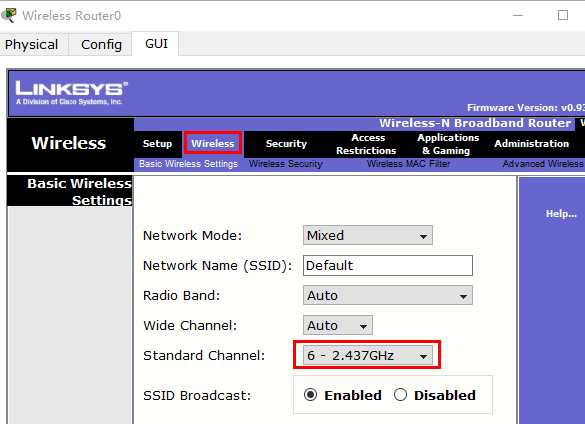
下面设置无线网络加密
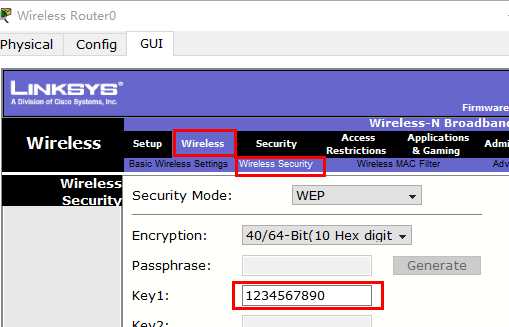
下图可以用来限制PC机能访问哪些端口之类的
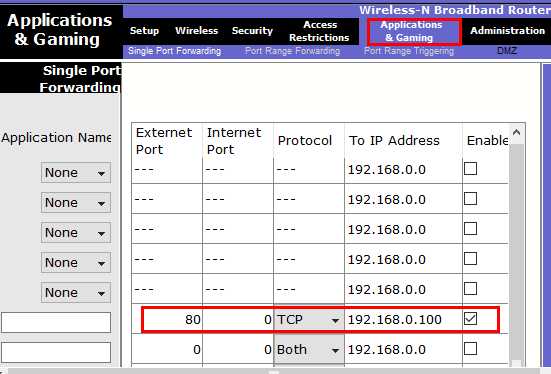
下图可设置某一台PC放在DMZ区域,以供外网来进行访问。(此实验不需要做修改)
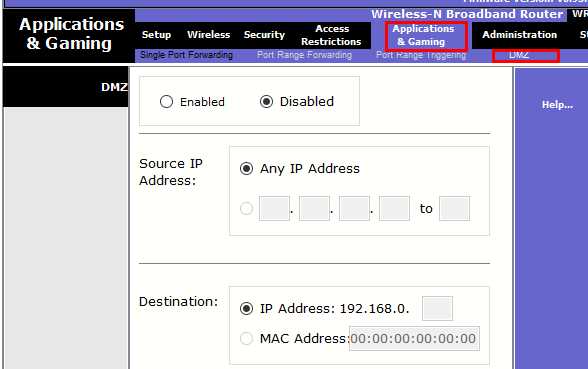
下图就是一些管理员密码,是否允许远程管理之类(此实验不需要做修改)
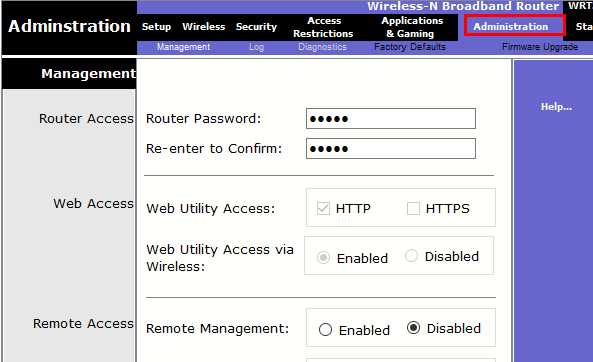
下图可查看当前状态信息
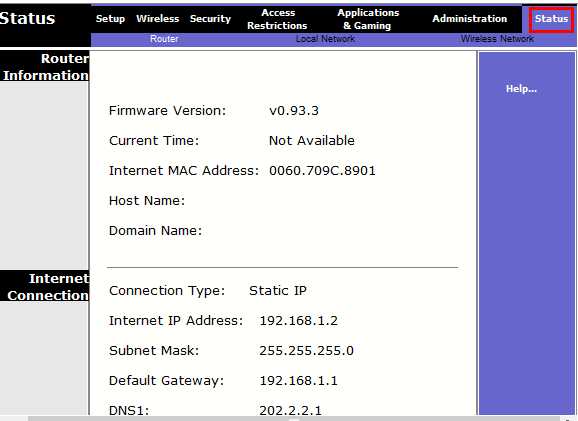
7.删除四台 pc 机的以太网卡,添加无线网卡
第一步:关闭PC机电源
第二步:将PC机下部的以太网卡拖到剑头指的那个地方,将以太网卡删除掉
第三步:再将无线网卡拖到刚才以太网卡的那个位置
第四步:打开PC机电源
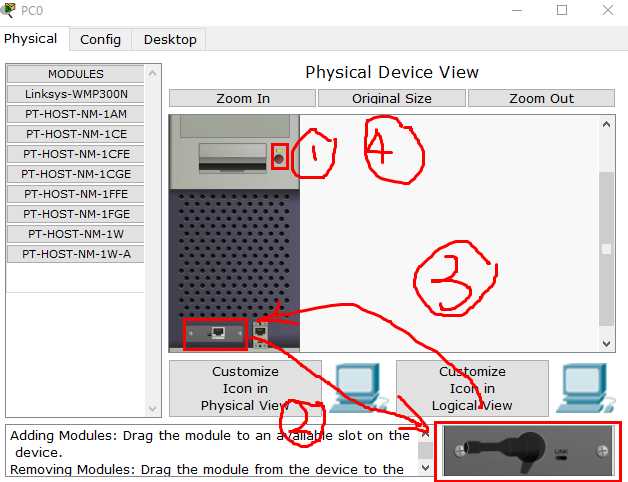
8.连接无线网络
在Desktop的PC Wireless中设置
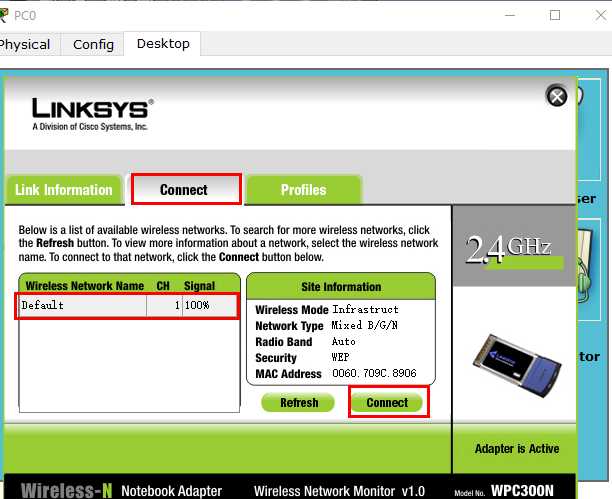
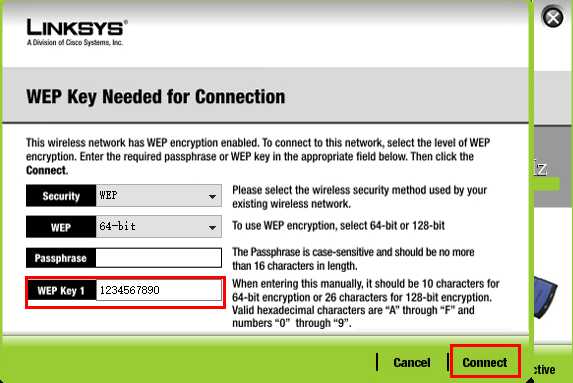
连接之后如下图
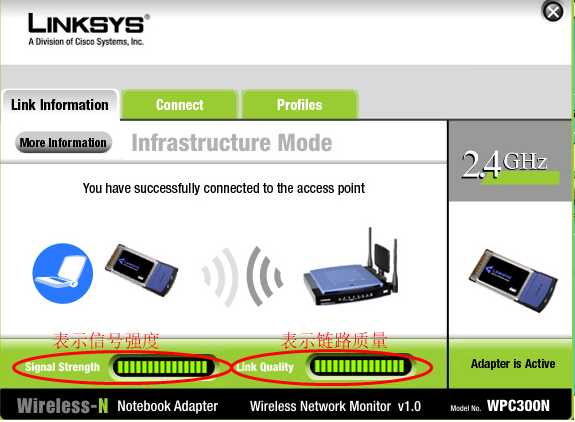
PC3同PC1进行同样的连接
9.测试连接
用PC0拼PC3
用PC0浏览器访问www.cisco.com
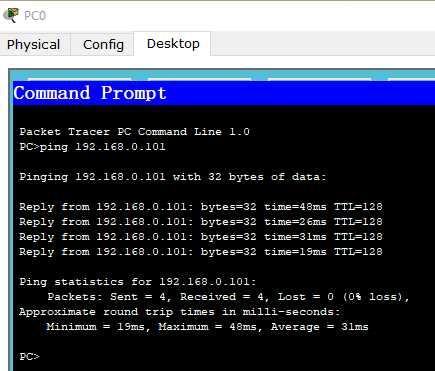
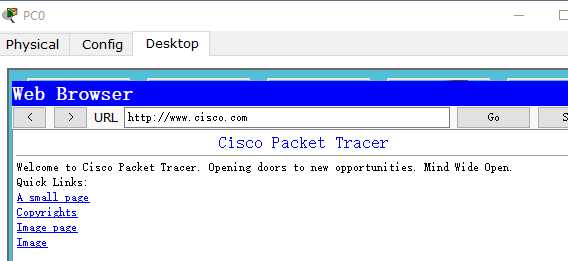
参考资料:https://blog.csdn.net/qiuyu0619/article/details/6568086
以上是关于无线网路的主要内容,如果未能解决你的问题,请参考以下文章
sh Elementary os安装在Macbook上找不到无线网路的解法
matlab代码复现:室内定位无线传感器网路定位估计优化滤波等探讨及技术支持
matlab代码复现:室内定位无线传感器网路定位估计优化滤波等探讨及技术支持